
时间:2020-12-30 10:50:25 来源:www.win10xitong.com 作者:win10
今天小编的电脑就发生了win10系统0x80042306错误的问题,这个win10系统0x80042306错误问题还难到了一些平时很懂win10的网友,如果你想让自己的电脑水平有所提高,那这次就来尝试自己手动解决一下吧。我们只需要按照:1.按下Win+R,调出运行窗口。输入regedit,点击确定,打开注册表编辑器。2.先做个备份,选中计算机,右键,选择导出。命名“注册表备份20151020”备份到我的文档下就很容易的把这个问题处理掉了。下面就由小编给大家细说win10系统0x80042306错误的具体解决方式。
win10系统中0x80042306错误的解决方案:
1.按Win R调出运行窗口。输入regedit,然后单击ok打开注册表编辑器。
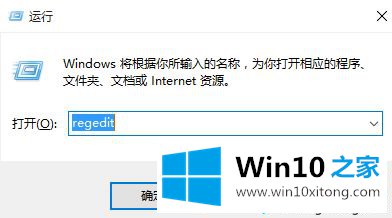
2.首先进行备份,选择计算机,右键单击并选择导出。命名为“注册表备份20151020”,并将其备份到我的文档下。
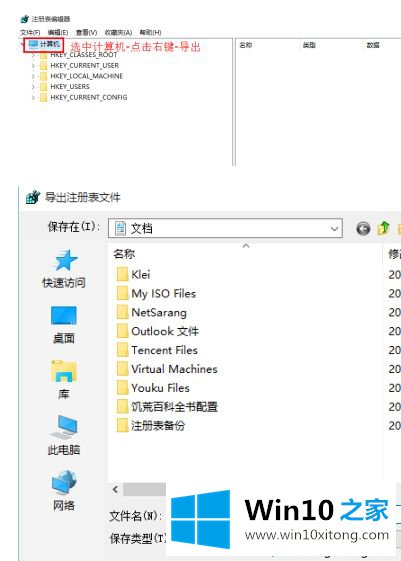
3.备份完成后,依次打开HKEY _ class _ root \ * \ shellex \上下文菜单处理程序。删除上下文菜单句柄下的可疑子项。

4.不要担心删除错误,我们以前已经备份过了。我们可以通过打开服务来避免错误。右键单击桌面上的这台电脑,然后选择管理以打开计算机管理窗口。
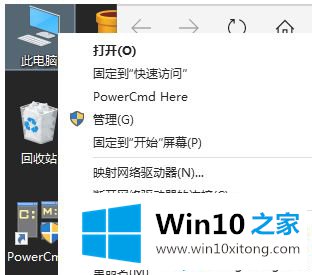
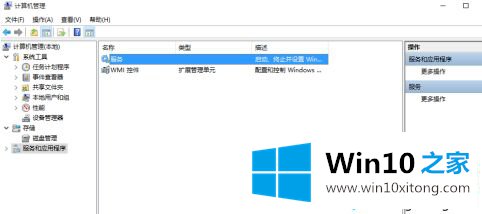
5.选择“服务和应用程序”,然后单击右侧的“服务”。
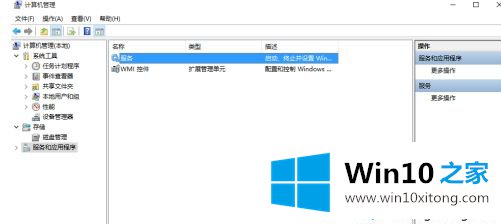
6.发现
1.“后台智能转移服务”
2."微软软件卷影副本提供"
3."块级备份引擎服务"
4.“窗口备份”或“窗口备份”
5."卷影复制"
右键单击服务并选择启动。启动模式改为“手动”或“自动”。
修改后,关闭计算机管理。点击“开始菜单”,选择“电源”和“重启”。
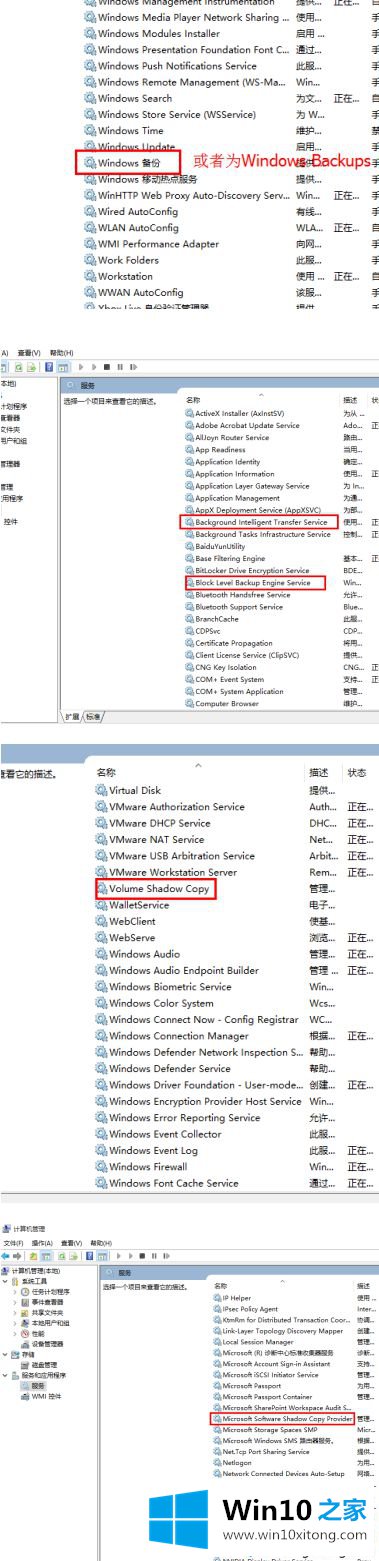
以上是win10系统提示的错误代码0x80042306的解决方案。遇到这种情况的用户可以按照以上步骤操作,希望对大家有所帮助。
以上的内容主要说的就是win10系统0x80042306错误的具体解决方式,要是你对这个问题还有疑问,欢迎给本站留言,我们将继续协助你处理这个问题。